
[2023] Comment récupérer les données d’un téléphone Android verrouillé avec un écran cassé ?

« J'ai un Samsung Galaxy Grand 2, qui a un écran cassé qui ne répond pas du tout, et je suis désespéré d'en retirer des fichiers et des images importants. Mais le problème est que le débogage USB est désactivé. Il est verrouillé avec un pIN et ne prend pas en charge un OTG. Je n'ai pas encore essayé d'utiliser les commandes ADB car je n'ai aucune expérience, et le téléphone n'a pas non plus de récupération personnalisée, mais il est flashé de Jellybean à Kitkat. Je serais très reconnaissant si quelqu’un pouvait me donner une solution."
Comment récupérer les données d’un téléphone Android verrouillé avec un écran cassé ? J’ai parcouru cette question plusieurs fois dans divers forums Android. Généralement, de nombreux soi-disant guides en ligne vous disent comment le faire. Si vous avez cherché et essayé ces méthodes, mais que rien ne fonctionne, ne vous découragez pas ! Une fois que vous aurez trouvé ce message, il résoudra le problème en quelques minutes.

Partie 1. Est-il possible de récupérer des fichiers à partir d’un téléphone Android verrouillé ?
Partie 2. Comment récupérer des données à partir d’un téléphone Android verrouillé avec un écran cassé via une récupération Android cassée
Partie 3. Comment accéder aux fichiers sur un téléphone Android verrouillé avec un écran cassé via un adaptateur OTG et une souris
Partie 4. Comment extraire des données d’un téléphone Android verrouillé avec un écran cassé avec la commande ADB
La réponse à la question est : cela dépend. Si vous stockez des données sur une carte SD, elles seront facilement récupérables. Vous pouvez retirer la carte SD et exporter les fichiers sur d’autres téléphones ou ordinateurs. Cependant, les fichiers enregistrés dans la mémoire interne d’Android sont difficiles à récupérer. Étant donné que le téléphone Android est verrouillé et que l’écran est fissuré, vous ne pouvez pas contourner l’écran de verrouillage Android et activer le débogage USB. Les méthodes courantes pour récupérer des données à partir d'un téléphone Android verrouillé ne fonctionneront pas.
Néanmoins, aussi difficile et compliqué que cela puisse être, vous récupérerez toujours les données du téléphone Android verrouillé avec un écran cassé. Vous pouvez vous référer aux trois méthodes suivantes pour apprendre à obtenir des données à partir d’un téléphone Android verrouillé étape par étape.
Voir aussi : Où se trouve la corbeille sur votre iPhone ? Si vous voulez le trouver, veuillez parcourir cet article.
Broken Android Recovery est le choix préalable à prendre en compte lorsque vous souhaitez récupérer des données à partir de téléphones Samsung verrouillés avec un écran cassé. Contrairement à d’autres méthodes qui nécessitent l’activation du débogage USB sur votre appareil, ce logiciel peut réparer les téléphones Android écrasés, gelés ou verrouillés et extraire les données de la mémoire interne du téléphone endommagé et de la carte SD sans difficultés.
Plus important encore, il conserve toutes les données d’origine sur votre appareil sans perte de données, et vous pouvez afficher les détails des données après une analyse rapide.
Les principales caractéristiques de Broken Android Recovery :
* Réparer les téléphones Android plantés, gelés ou verrouillés.
* Extrayez les messages, l’historique des appels, les photos, les données WhatsApp, les contacts, etc., de la mémoire interne Android et de la carte SD vers un ordinateur.
* Accédez à l’Android verrouillé avec un écran cassé en quelques minutes.
* Outre le téléphone Android cassé, il répare et récupère également les données dans d’autres scénarios : attaque de virus, plantage du système, écran noir, oubli du mot de passe, Android noyé ou gelé, etc.
* Sûr et facile à utiliser, et aucune perte de données ne se produit sur votre téléphone Android.
* Prend en charge la plupart des téléphones Samsung comme Samsung Galaxy S6 / S5 / S4, Samsung Galaxy Note 5 / 4 / 3, Samsung Galaxy Tab Pro 10.1, etc.
Comment récupérer les données d’un téléphone Android verrouillé sans perte de données ?
1. Installez Broken Android Recovery sur votre ordinateur.
Après avoir installé le programme sur votre PC, lancez-le et choisissez Extraction de données Android cassée dans le panneau de gauche.

2. Connectez votre appareil Android au PC.
Utilisez un câble USB pour connecter votre Android cassé à l’ordinateur et assurez-vous que cette application peut détecter automatiquement votre appareil. Ensuite, cliquez sur le bouton Démarrer pour continuer. Dans l’interface suivante, choisissez le nom et le modèle du téléphone, puis cliquez sur le bouton Confirmer . Après cela, suivez les instructions à l’écran pour mettre votre téléphone Android en mode téléchargement et appuyez sur le bouton Démarrer pour réparer votre téléphone.

3. Comment sauvegarder les données d’un téléphone Android verrouillé.
Après la correction, ce programme analysera automatiquement les données de l’appareil. Une fois terminé, cochez les données que vous souhaitez récupérer et appuyez sur le bouton Récupérer pour sauvegarder les fichiers sur votre ordinateur.

Pour aller plus loin :
Comment récupérer les données d’un Samsung Galaxy S/Note cassé ou mort ?
Si votre téléphone Android cassé est toujours réactif, à l’exception de l’écran tactile et prend en charge OTG, vous pouvez utiliser un adaptateur OTG et une souris USB pour récupérer les données d’un téléphone Android verrouillé.
Comment sauvegarder un téléphone Android verrouillé via un adaptateur OTG et une souris ?
1. Connectez votre téléphone Android à l’aide d’un adaptateur OTG et d’une souris.
2. Utilisez la souris pour vous déplacer autour du pointeur de la souris et déverrouiller votre téléphone Android.
3. Lorsqu’il déverrouille avec succès votre téléphone Android, accédez aux données que vous souhaitez conserver, sauvegardez les données sur Dropbox, Google Drive ou envoyez-les directement vers un autre appareil.

Note: Chargez votre téléphone Android avant de commencer, car la souris videra la batterie du téléphone. En outre, tous les téléphones Android ne prennent pas en charge l’adaptateur OTG. Si votre appareil ne le prend pas en charge, vous pouvez choisir d’autres méthodes.
Vous aurez peut-être besoin de :
Il s’agit d’un guide sur le partage d’écran d’Android vers Windows 10. Si vous souhaitez utiliser un grand écran, cliquez dessus.
Voici 10 applications puissantes pour simuler des emplacements sur les téléphones Android et les iPhones. Vous voulez en choisir un ?
Cette méthode est assez compliquée. Tout d’abord, vous devez installer le pont de débogage Android et l’outil de contrôle Android sur votre ordinateur, et vous avez activé le débogage USB sur votre téléphone Android. Deuxièmement, vous devez utiliser une chaîne de commandes pour exécuter le processus.
Voici comment.
1. Installez le package SDK Android sur votre ordinateur.
2. Téléchargez les pilotes nécessaires pour votre appareil Android. Vous pouvez télécharger les pilotes USB sur le site Web du fabricant.
3. Ouvrez une invite de commande sur votre ordinateur, entrez les commandes ci-dessous et appuyez sur le bouton Entrée :
Coquille ADB
echo"persist.service.adb.enable=1">>/system/build.prop
echo"persist.service.debuggable=1">>/system/build.prop
echo"persist.sys.usb.config=mass_storage,adb">>/system/build.prop »
4. Redémarrez votre ordinateur et connectez-y votre téléphone Android. Si la connexion est réussie, l’écran de contrôle Android apparaîtra.
5. Contrôlez votre appareil Android via l’écran de contrôle Android et sauvegardez les données Android sur l’ordinateur.
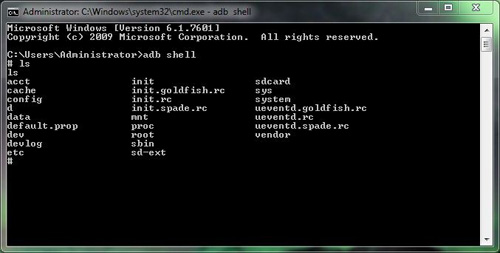
Vous aimerez peut-être :
Façons d’activer le débogage USB sur Android avec un écran cassé
Comment récupérer des photos d’un téléphone cassé ? 4 façons rapides et faciles pour vous
C'est ainsi que récupérer les données d'un téléphone Android verrouillé avec un écran cassé. À la fin du passage, j’espère que vous avez déjà trouvé la solution idéale. Si vous ne pouvez pas décider lequel choisir, vous pouvez sélectionner Broken Android Recovery. C’est une méthode beaucoup plus fiable et simple que les deux autres méthodes. En outre, il prendra en charge plus de modèles Android dans un avenir proche.
Si vous avez besoin d’une assistance technique de notre part, veuillez nous le dire dans les commentaires.
Articles connexes :
Comment récupérer des données à partir d’un téléphone Android avec un écran cassé
Comment accéder à un téléphone Android verrouillé via USB ? (Résolu)
Comment récupérer des données Samsung sans débogage USB ?
Comment sauvegarder un téléphone Android avec un écran cassé ?
Comment récupérer des messages texte d’un téléphone cassé sans effort ? (Intelligent)

 Récupération Android
Récupération Android
 [2023] Comment récupérer les données d’un téléphone Android verrouillé avec un écran cassé ?
[2023] Comment récupérer les données d’un téléphone Android verrouillé avec un écran cassé ?